
Lesley Fowler
0
2368
384
Chromebooky jsou fantastická zařízení. Jsou ideální pro cestování obchodníky, studenti mohou těžit z Chromebooku, ideální pro seniory a kohokoli jiného, kdo chce snadno použitelný a bezpečný operační systém.
Ale nejsou bez jejich nevýhod. Pokud vlastníte zařízení s operačním systémem Chrome OS, je pravděpodobné, že se občas kvůli některým jeho omezením frustrujete.
Některá z těchto omezení lze překonat vložením zařízení Vývojářský režim. Ale je to dobrý nápad? Mohly by negativy převažovat nad pozitivy?
Odpověď je “Možná.” Závisí to na vaší technické způsobilosti a na tom, jak plánujete notebook používat. Zde jsou některé z výhod a nevýhod používání režimu pro vývojáře.
Nevýhody vývojářského režimu
Vždy je lepší slyšet špatné zprávy před dobrými zprávami. Začněme tedy prozkoumáním některých nevýhod aktivace režimu vývojáře.
1. Můžete zrušit platnost záruky
Google ano ne oficiálně podporují režim vývojáře. Jak název napovídá, důvodem, proč existuje, je, aby vývojáři Chromebooku pohrávali.
Pokud tedy uděláte něco, co váš počítač při aktivovaném režimu vývojáře zdění, Google je v rámci svých práv v rozporu se zárukou zařízení.
Je to část důvodu, proč není aktivace režimu vývojáře tak jednoduchá jako kliknutí na tlačítko. Je tu celý proces, kterým musíte projít.
2. Vymažete notebook
Součástí procesu aktivace režimu vývojáře je uvedení počítače do režimu a Powerwash cyklus. Je to jeden ze dvou hlavních způsobů, jak přeformátovat své zařízení. Dva způsoby, jak naformátovat Chromebook: Powerwash a úplné zotavení Dva způsoby, jak naformátovat Chromebook: Powerwash a plné zotavení Jedním z hlavních prodejních bodů Chromebooku je zabezpečení a stabilita disku bez státní příslušnosti - ale jaké jsou vaše volby, když se něco pokazí? Máte dvě možnosti. .
Powerwash odstraní vše z vašeho notebooku, včetně všech uživatelských účtů, přizpůsobených nastavení, souborů a pozadí plochy.
 Image Credit: SvetaZi prostřednictvím Shutterstock
Image Credit: SvetaZi prostřednictvím Shutterstock
Mnoho aplikací a rozšíření se samozřejmě samočinně znovu nainstaluje, když se po Powerwash znovu přihlásíte do svého zařízení. Práce se všemi nastaveními a opětovné přidávání hesel pro vše je však časově náročná a nevděčná úloha.
3. Operační systém je méně bezpečný
Chromebooky si vytvořily dobrou pověst v oblasti bezpečnosti a zabezpečení. Jak učinit Chromebook bezpečnějším v 7 jednoduchých krocích Jak udělat Chromebook bezpečnějším v 7 jednoduchých krocích Snadno si můžete nárokovat, že Chromebooky jsou nejbezpečnější notebooky na trhu. To však neznamená, že nemůžete zlepšit jejich zabezpečení. Zde jsou čtyři způsoby, jak vylepšit Chromebook. . Nabízejí automatické aktualizace, takže vždy používáte nejnovější verzi operačního systému, všechny vaše aplikace a webové stránky běží v režimu karantény, má ověřený spouštěcí proces, který kontroluje neoprávněné zásahy třetích stran, a operační systém šifruje všechny vaše data, kdykoli něco odešle na Disk Google.
Aktivace režimu vývojáře odstraní některé z těchto funkcí.
Nejpozoruhodnější ztrátou je samokontrolní ověření OS. Při každém zapnutí počítače v režimu vývojáře se zobrazí velké varování upozorňující na problém. Musíte stisknout Vstoupit pokračovat bez ověření.
To je součástí většího problému. Aktivace režimu vývojáře vám poskytne Oprávnění Chronos. Technicky důvtipní uživatelé mohou zabezpečit Chronos pomocí hesla, ale mnoho průměrných domácích uživatelů neví a nedozví se, jak na to.
A konečně, režim vývojáře vám také umožní zapnout read-write rootfs. Ve výchozím nastavení není zapnuto, ale škodlivá aplikace nebo hack mohou umožnit bez vašeho vědomí.
4. Pomalejší (a ošklivější) spouštěcí obrazovka
Další oblastí, kde Chromebooky získaly obrovskou chválu, je doba zahájení.
Jak jsem již zmínil v jiných článcích, trvá to, že můj tříletý HP Chromebook trvá méně než deset sekund, než se vypne na domovskou stránku připravenou k použití. Dokonce ani Mac se k těmto druhům časů nepřibližují.
Pokud povolíte režim vývojáře, můžete se rozloučit s takovými účinnými start-upy. Když zapnete stroj, musíte buď zasáhnout Ctrl + D nebo počkejte 30 sekund, než bude bootování dokončeno.
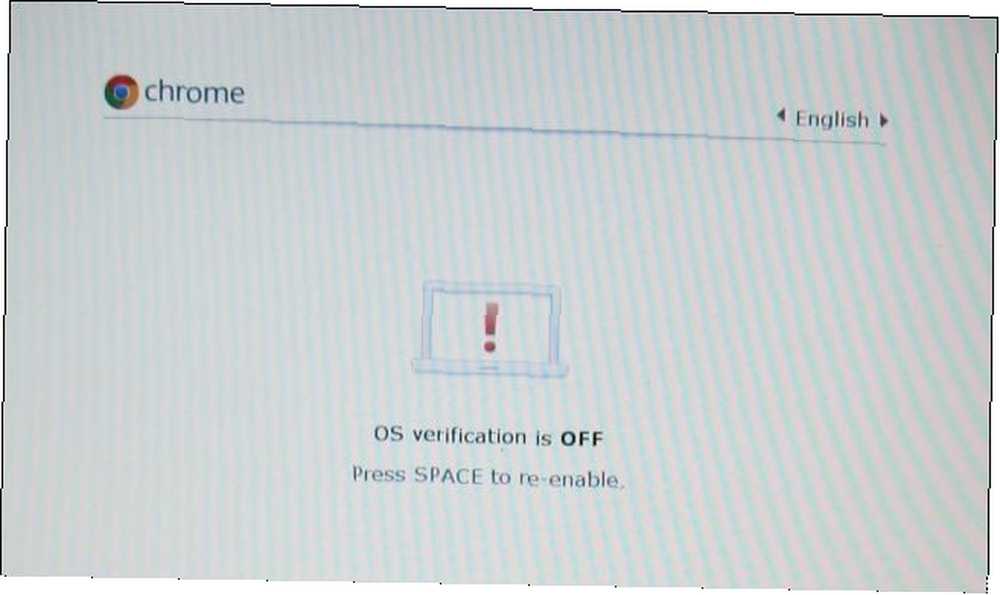
Varovná obrazovka pro režim vývojáře je bohužel také velmi ošklivá; Vypadá to, jako by byla čistá spouštěcí obrazovka loga Chrome zobrazena při běžném používání notebooku.
Je to zjevně záměrné, ale stále je to vidět. Existují způsoby, jak se zbavit výchozí obrazovky a vložit vlastní zprávu, ale vyžadují značné technické znalosti a jsou daleko za rozsahem tohoto článku..
5. Náhodně vymazané údaje (znovu)
Spouštěcí obrazovka režimu vývojáře má další masivní nevýhodu - stisknutí Prostor zakáže vývojářský režim a vrátí jej do normálního režimu. Tímto se stroj vymaže.
Ano, pochopili jste to správně. Něco tak jednoduchého jako stisknutí prostoru během bootování může znamenat, že ztratíte všechno.
Když skutečně začnete pracovat na svých esejích a dostanete se daleko, ale chromebook se rozhodne vše smazat, nenávidím chromebooky s vášní
- Sophers (@ssophiee_) 23. května 2017
Pokud někdy dáte počítač ostatním lidem k použití, představuje to velké riziko. To může být obzvláště problematické, pokud děti používají vaše zařízení, pravděpodobně nebudou schopny pochopit velikost varovné obrazovky.
Musíte se ujistit, že všechna vaše data pravidelně zálohujete.
Výhody vývojářského režimu
Už vás dostávají špatné zprávy? Skvělé, podívejme se na některé z výhod vývojářského režimu.
1. Linux
Jedním z důvodů, proč většina lidí chce aktivovat režim vývojáře, je to, že mohou instalovat Linux. Chrome OS je nakonec operační systém založený na Linuxu.
Ale i Linux na Chrome OS přichází s některými námitkami.
Za prvé, instalace průměrného uživatele není snadná. Pokud jste v minulosti s Linuxem trávili spoustu času, je to jednoduché. Pokud jste však ve světě Linuxu nováčkem, tyto pokyny mohou být skličující. Musíte pečlivě sledovat průvodce krok za krokem Jak nainstalovat Linux na Chromebooku Jak nainstalovat Linux na Chromebooku Potřebujete Skype na Chromebooku? Chybí vám přístup k hrám prostřednictvím služby Steam? Chcete používat VLC Media Player? Poté na Chromebooku začněte používat Linux. . Pokud tak neučiníte, může to znamenat, že budete muset Chrome OS zcela přeinstalovat od nuly pomocí USB flash disku.
Za druhé, nemáte na výběr celý výběr linuxových distribucí. Pouze malá část z nich byla vyvinuta speciálně pro Chromebooky. Pokud chcete duální spouštění a přepínání mezi dvěma operačními systémy s ničím jiným než kombinací kláves, jsou vaše možnosti ještě omezenější..
A konečně nemůžete očekávat, že všechny funkce vašeho Chromebooku budou “jen práce” v Linuxu. Existují zprávy o doslova roztavení reproduktorů, když uživatelé nainstalovali určitá distros. Budete muset vědět, jak na to “zaseknout” OS.
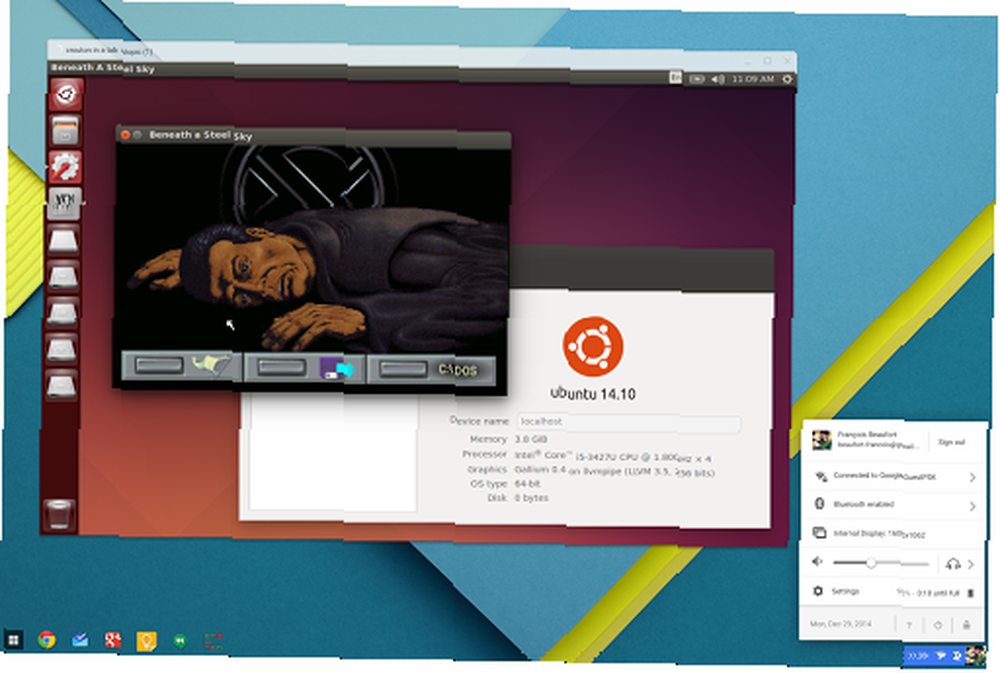
Vše, co bylo řečeno, instalace systému Linux přináší spoustu výhod.
Pokud například nemáte Chromebook s Androidem, získáte způsob, jak spustit Skype. Můžete instalovat kancelářské sady, jako je LibreOffice, vývojáři mohou spouštět Android Studio, další IDE a virtuální stroje a budete moci sledovat místně uložené video soubory MKV, které mají stopu titulků.
2. Vývojáři
Pokud jste profesionálním vývojářem nebo fandou, který chce udělat nějaké kódování Chromebooku, měli byste povolit režim vývojáře. Koneckonců, proto je to tam.
Existuje spousta případů použití pro vývojáře. Možná jste vytvořili svůj vlastní operační systém nebo svůj vlastní Linux distro, který chcete nainstalovat? Možná chcete Chromebook používat jako mediální server nebo set-top box? Možná jen potřebujete přístup do shellu? Ve všech těchto případech je režim pro vývojáře vaším přítelem.
Možná jsem byl posedlý kreativními způsoby, jak spustit @code na mém Chromebooku. Nyní běží na Chromebooku BEZ vývojového režimu / obrazovky Nuke.
- Jay Rodgers (@headmelted) 25. dubna 2017
Nezapomeňte také, že můžete použít vestavěný terminál Chromebooku a spouštět příkazy. 18 Příkazy terminálu, které by měli všichni uživatelé Chromebooku vědět 18 Příkazy terminálu, které by všichni uživatelé Chromebooku měli vědět Chcete vědět více o Chromebooku? Zde jsou základní příkazy terminálu, které by měl znát každý uživatel Chromebooku. jako je tato, kterou by měli znát všichni uživatelé Chromebooku:
Používáte režim vývojáře?
Doufám, že vám tento článek poskytl určitý přehled o výhodách a nevýhodách používání režimu vývojáře na Chromebooku.
Jak jste si uvědomili, pro většinu lidí je zapnutí velmi malé. Velkou výjimkou je, pokud chcete nainstalovat Linux. I tehdy byste měli zvážit, zda je Linux nezbytný. Pokud chcete z Chromebooku získat více než běžný uživatel, podívejte se na dokonalého průvodce klávesovými zkratkami systému Chrome OS. Každá klávesová zkratka Chromebooku, kterou kdy budete potřebovat Každá klávesová zkratka Chromebooku, kterou budete někdy potřebovat Master Chrome OS s tímto seznamem všechny důležité klávesové zkratky Chromebooku, které kdy budete potřebovat. .
Image Credit: Maurizio Pesce a Eike sauer prostřednictvím Wikimedia Commons











